Laut BGR enthält macOS Sonoma viele tolle Funktionen, darunter eine interessante versteckte Funktion namens Studio Light. Mit nur zwei Fingertipps macht Studio Light Ihre Videoanrufe deutlich besser.
Bemerkenswerterweise ist diese Funktion nicht nur für FaceTime verfügbar, sondern funktioniert mit jeder App, die die Kamera auf einem Mac oder sogar einem iPhone verwendet, wenn der Benutzer dies wünscht (um es als Webcam zu verwenden).
So aktivieren Sie Studio Light und verbessern Videoanrufe auf dem Mac
Studio Light ähnelt dem Portraitfilter auf dem iPhone, auf dem Mac haben Sie jedoch nur eine Option. Sobald die Funktion aktiviert ist, sehen Sie bei Videoanrufen sofort ein viel besseres Bild von sich selbst. Befolgen Sie diese Schritte, um die Funktion zu aktivieren.
Suchen Sie während eines FaceTime-, Zoom- oder Slack-Videoanrufs nach dem Kamerasymbol in der oberen rechten Ecke. Klicken Sie darauf und wählen Sie Studio Light. Ihr Bild wird sich sofort ändern. Bei guter Beleuchtung sehen Sie mehr Tiefe im Bild und das Gesicht wird hervorgehoben.

Vorher- und Nachher-Bilder mit der Funktion „Studio Light“
Zusätzlich zu Studio Light können Sie auch den Hintergrund verwischen oder Center Stage aktivieren (wodurch Sie in der Bildmitte bleiben), wenn Ihr Mac über diese Funktion verfügt. Das Studio Display oder, wenn Sie ein iPhone als Webcam verwenden, bietet auch Center Stage.
Mit nur zwei einfachen Schritten können Sie die Qualität von Videoanrufen auf Ihrem iPhone und Mac erheblich verbessern, egal ob es sich um eine Präsentation, ein Gruppentreffen oder einfach nur um ein Gespräch mit Freunden handelt.
[Anzeige_2]
Quellenlink


![[Foto] Generalsekretär To Lam empfängt den französischen Botschafter in Vietnam, Olivier Brochet](https://vstatic.vietnam.vn/vietnam/resource/IMAGE/2025/4/17/49224f0f12e84b66a73b17eb251f7278)
![[Foto] Der Vorsitzende der Nationalversammlung, Tran Thanh Man, trifft sich mit herausragenden Arbeitern der Öl- und Gasindustrie](https://vstatic.vietnam.vn/vietnam/resource/IMAGE/2025/4/17/1d0de4026b75434ab34279624db7ee4a)

![[Foto] Die Zeitung Nhan Dan kündigt das Projekt „Love Vietnam so much“ an.](https://vstatic.vietnam.vn/vietnam/resource/IMAGE/2025/4/17/362f882012d3432783fc92fab1b3e980)
![[Foto] Abschluss des 4. Gipfels der Partnerschaft für grünes Wachstum und die globalen Ziele](https://vstatic.vietnam.vn/vietnam/resource/IMAGE/2025/4/17/c0a0df9852c84e58be0a8b939189c85a)
![[Foto] Förderung von Freundschaft, Solidarität und Zusammenarbeit zwischen den Armeen und Völkern beider Länder](https://vstatic.vietnam.vn/vietnam/resource/IMAGE/2025/4/17/0c4d087864f14092aed77252590b6bae)
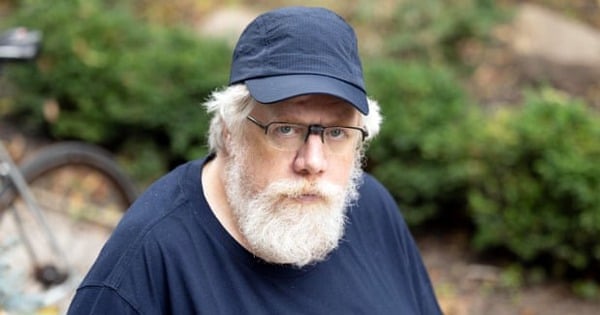
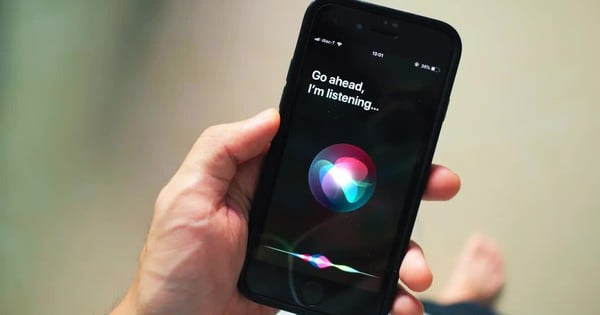
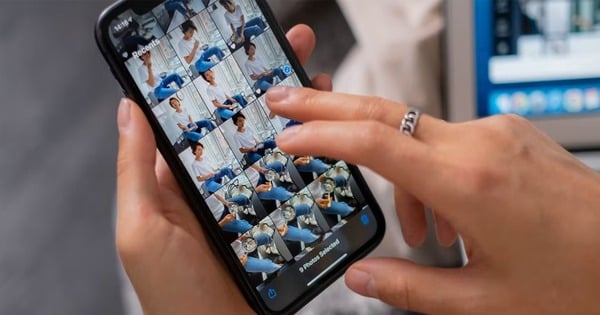












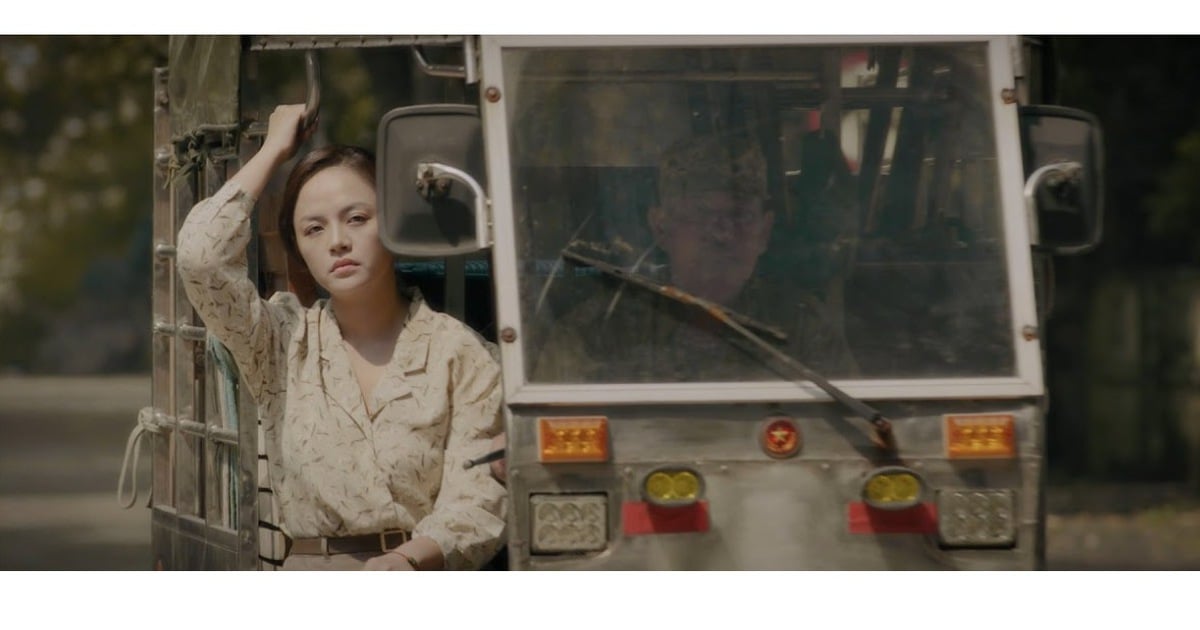



![[Foto] Begrüßungszeremonie für den chinesischen Verteidigungsminister und die Delegation zum Freundschaftsaustausch](https://vstatic.vietnam.vn/vietnam/resource/IMAGE/2025/4/17/fadd533046594e5cacbb28de4c4d5655)




























![[Video] Viettel nimmt offiziell die größte optische Unterseekabelleitung Vietnams in Betrieb](https://vstatic.vietnam.vn/vietnam/resource/IMAGE/2025/4/17/f19008c6010c4a538cc422cb791ca0a1)





































Kommentar (0)